Der Wechsel von physischen Discs zu digitalen Medien ist in unserer modernen Zeit immer anspruchsvoller geworden. Viele Heimvideo-Sammler möchten ihre DVD-Inhalte online speichern und teilen, insbesondere auf Plattformen wie YouTube. Das Hochladen auf YouTube ermöglicht einfachen Zugriff, Teilen und langfristige Sicherung. Allerdings können Sie DVDs nicht direkt auf YouTube hochladen, da YouTube bestimmte Formate unterstützt. Wie lade ich eine DVD auf YouTube hoch? Die Antwort ist einfach und Sie finden sie hier. In den folgenden Abschnitten zeigen wir Ihnen die wichtigsten Schritte dazu. eine DVD auf YouTube hochladen. Außerdem geben wir Tipps für einen reibungslosen Upload-Vorgang.

- Informationen, die Sie vor dem Hochladen auf YouTube wissen sollten
- Teil 1. DVDs kostenlos in ein YouTube-fähiges Format rippen
- Teil 2. Gerippte DVD auf YouTube hochladen
Information Das sollten Sie vor dem Hochladen auf YouTube wissen
Bevor Sie ein Video auf YouTube hochladen, sollten Sie die technischen Anforderungen der Plattform verstehen. YouTube hat bestimmte Standards, die erfüllt sein müssen, damit Ihre Inhalte korrekt verarbeitet werden. Dieser Abschnitt enthält die wichtigsten Informationen, die Sie für einen reibungslosen Upload und optimale Darstellung benötigen.
Unterstützte YouTube-Uploadformate
YouTube akzeptiert verschiedene Videodateien, am meisten empfohlen wird jedoch das MP4-Format. Weitere unterstützte Formate sind MOV, MPEG-1, MPEG-2, MPEG4, MPG, AVI, WMV, MPEGPS usw. Für optimale Ergebnisse, insbesondere beim Rippen von DVDs, sollten Sie diese im MP4-Format exportieren.
Videodauerbeschränkungen
Standardmäßig erlaubt YouTube Videos mit einer Länge von bis zu 15 Minuten für nicht verifizierte Konten. Sobald Sie Ihr Konto verifiziert haben, können Sie jedoch Videos mit einer Länge von über 15 Minuten hochladen. Die Länge kann bis zu 12 Stunden oder eine Größe von bis zu 256 GB betragen, je nachdem, was zuerst eintritt.
Maximale Dateigröße
Wie bereits erwähnt, unterstützt YouTube Videodateien bis zu einer Größe von 256 GB. Das Hochladen und Verarbeiten großer Videodateien kann jedoch länger dauern. Um die Dateigröße zu halten, empfiehlt es sich, Ihr Video mit effizienten Kodierungseinstellungen zu komprimieren.
Einhaltung des Urheberrechts und Eigentumsrechte
Das Wichtigste, was Sie vor dem Hochladen verstehen müssen, ist, dass Sie die Rechte an den Inhalten besitzen müssen. Dies umfasst Video-, Audio- und Bildmaterial, das in Ihrem Video verwendet wird. Das Hochladen von Inhalten von DVDs, die Ihnen nicht gehören, kann zu Urheberrechtsverletzungen, zur Entfernung des Videos und zur Kündigung des Kontos führen.
Teil 1. Kostenloses Rippen von DVDs in ein für YouTube zugängliches Format
Kann ich eine DVD auf YouTube hochladen? Ja, Sie können eine DVD auf YouTube hochladen. Sie müssen die DVD jedoch zunächst in ein für YouTube geeignetes Videoformat rippen. YouTube akzeptiert keine direkten DVD-Uploads, daher muss der Inhalt vor dem Hochladen in eine kompatible digitale Datei konvertiert werden. Am besten funktioniert dies mit Kostenloser DVD-Ripper von Blu-ray Master .
Wie der Name schon sagt, handelt es sich um eine kostenlose DVD-Ripping-Software. Sie kann DVDs in MP4, MPG, AVI, WMV, AVI und über 500 weitere YouTube-kompatible Formate rippen. Die Software ist kompatibel mit Windows 11/10/7/8 und macOS 10.12 oder höher. Das Beste an dieser Software sind die professionellen Einstellungen, die die Upload-Anforderungen von YouTube erfüllen. Sie können Profileinstellungen wie Encoder, Auflösung, Bitrate, Bildrate, Verhältnis, Kanal und Abtastrate konfigurieren.
So laden Sie ein DVD-Video erfolgreich durch Rippen auf YouTube hoch:
Schritt 1.Laden Sie zunächst den kostenlosen Blu-ray Master Free DVD Ripper herunter. Installieren Sie die DVD-Ripping-Software und warten Sie, bis der Installationsvorgang abgeschlossen ist. Legen Sie anschließend die Disc in das DVD-Fach Ihres Computers ein und starten Sie die Software.
Kostenfreier Download
Für Windows
Sicherer Download
Kostenfreier Download
für macOS
Sicherer Download
Schritt 2.Klicken CD laden um die DVD-Quelle in die Software zu importieren. Neben physischen Discs können Sie auch einen VIDEO_TS-Ordner und IFO-Dateien laden. Klicken Sie auf das Pulldown-Menü „Disc laden“, um auf die Schaltflächen „DVD-Ordner laden“ und „IFO-Dateien laden“ zuzugreifen. Wählen Sie im Popup-Fenster Ihren bevorzugten Lademodus:
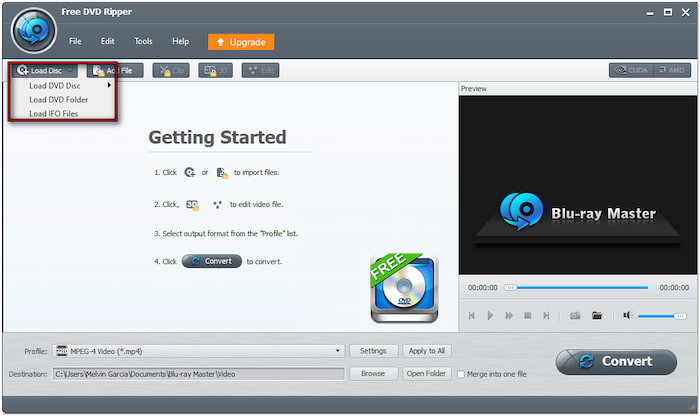
- DVD-Navigator-Modus: Dieser Modus erkennt und lädt den DVD-Inhalt automatisch. Er eignet sich am besten zum Rippen kommerzieller DVDs mit Kopierschutz/Regionalcodes.
- DVD-Parser-Modus: In diesem Modus werden DVD-Dateien manuell analysiert und geladen. Er funktioniert, wenn die DVD beschädigt oder unvollständig ist oder Strukturfehler aufweist, die zu einem Ausfall des DVD Navigators führen.
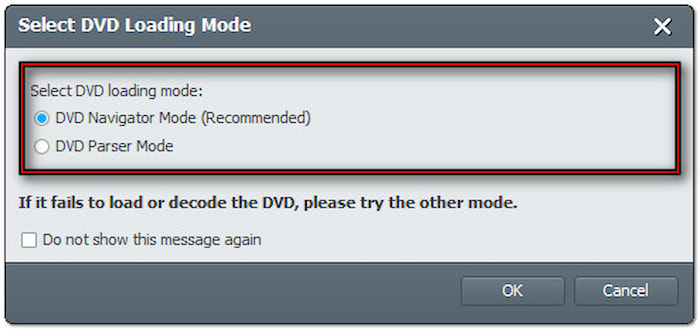
Schritt 3.Sobald die Disc erkannt wurde, setzen Sie ein Häkchen bei jedem Titel, den Sie rippen möchten. Gehen Sie zum Abschnitt „Profil“ und wählen Sie die Kategorie „Allgemeines Video“ zur Formatauswahl. YouTube unterstützt verschiedene Formate, aber MPEG-4-Video (*.mp4) wird dringend empfohlen. Dieses Format bietet eine effiziente Komprimierung mit hervorragender Videoqualität bei geringerer Dateigröße.
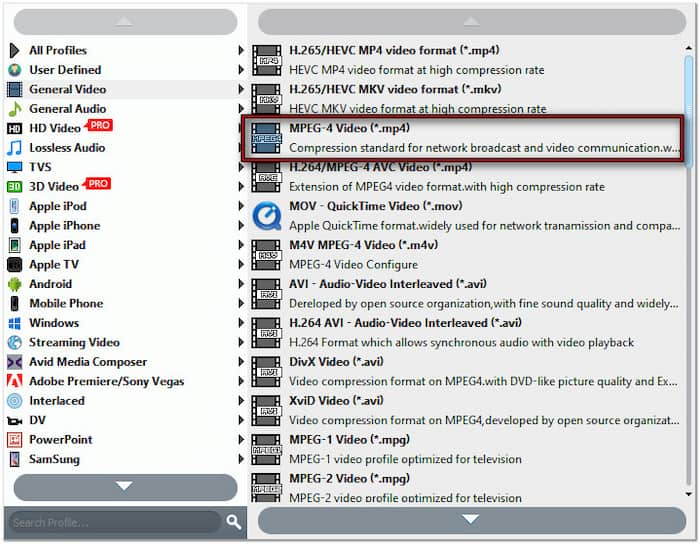
Um einen fehlerfreien Video-Upload zu gewährleisten, sollten Sie die Profileinstellungen konfigurieren. Klicken Sie neben dem Abschnitt „Profil“ auf „Einstellungen“ und folgen Sie den empfohlenen Upload-Einstellungen:
Video-Encoder: MPEG4
Auflösung: 1280 × 720
Video-Bitrate: 2500 kbps (YouTube kodiert trotzdem neu)
Bildrate: 24 Bilder/s
Seitenverhältnis: 16:9 (Standard für YouTube)
Audio-Encoder: Unterstützte Kommunikation
Kanal: 2-Kanal-Stereo
Abtastrate: 48000 Hz
Audio-Bitrate: 192 kbps
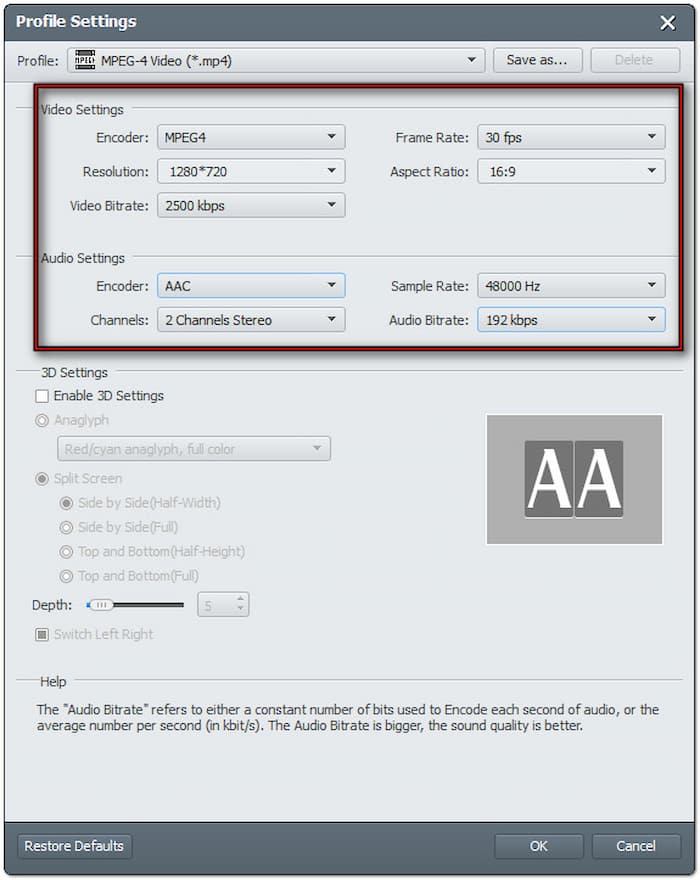
Schritt 4.Wechseln Sie zum Abschnitt Ziel und klicken Sie auf Durchsuchen, um ein Zielverzeichnis festzulegen. Sobald das Ausgabeverzeichnis angegeben ist, klicken Sie auf Konvertieren um die DVD in ein für YouTube zugängliches Format zu rippen. Die Software extrahiert und konvertiert dann den DVD-Inhalt in das von Ihnen gewählte Format

Blu-ray Master Free DVD Ripper ist der bester kostenloser DVD-Ripper zur Digitalisierung Ihrer DVDs. So können Sie Ihre physischen Medien in YouTube-fähige Formate konvertieren. Das Beste an dieser Software ist jedoch, dass sie regionale und kopiergeschützte DVDs verarbeiten kann.
Teil 2. Gerippte DVD auf YouTube hochladen
Nachdem Sie die DVD mit Blu-ray Master Free DVD Ripper gerippt haben, können Sie sie im nächsten Schritt mit Ihrem Publikum teilen. Durch das Hochladen des Videos auf YouTube können andere es online streamen, ohne physischen Zugriff auf die DVD zu haben. Im Folgenden zeigen wir Ihnen, wie Sie eine DVD auf YouTube hochladen:
Schritt 1.Klicken Sie auf der YouTube-Startseite auf Erstellen und wählen Sie „Video hochladen“, um auf die Upload-Seite zu gelangen. Klicken Sie auf „Dateien auswählen“ und durchsuchen Sie Ihre lokalen Dateien, um das MPEG-4-Video zu finden, das Sie mit dem Blu-ray Master Free DVD Ripper erstellt haben.

Schritt 2.Markieren Sie nach dem Importieren der gerippten DVD alle Titel, die Sie auf YouTube hochladen möchten. Geben Sie Ihrem Video einen klaren und aussagekräftigen Titel. Schreiben Sie außerdem eine Zusammenfassung des Videoinhalts in das Beschreibungsfeld. Vergessen Sie nicht, die öffentliche Sichtbarkeit einzustellen.

Schritt 3.Sobald alles abgeschlossen ist, klicken Sie oben rechts auf die Schaltfläche „Video aktualisieren“. Klicken Sie anschließend auf „Entwurf bearbeiten“ und fahren Sie mit dem Upload-Setup fort, indem Sie weitere Einstellungen ändern. Wenn Sie das Video öffentlich hochladen, klicken Sie auf Veröffentlichen Klicken Sie in der Zwischenzeit auf die Schaltfläche „Speichern“, wenn Sie die gerippte DVD privat hochladen.

So laden Sie kostenlos eine DVD auf YouTube hoch! Bitte laden Sie DVD-Inhalte hoch, an denen Sie die Rechte besitzen oder die Sie selbst erstellt haben, um Urheberrechtsverletzungen zu vermeiden. In solchen Fällen überschreiten Sie die Dateigrößenbeschränkung.Komprimieren Sie das Video auf YouTube erforderliche Größe und laden Sie es erneut hoch.
Einpacken
Kennen Sie die wichtigsten Tipps und Schritte, um eine DVD auf YouTube hochladen ist eine großartige Möglichkeit, Ihre physischen Medien zu speichern, zu teilen und weiterzuverwenden. Da YouTube DVD-Dateien jedoch nicht direkt akzeptiert, ist das Rippen in ein unterstütztes Format ein notwendiger erster Schritt. Dabei wird die Disc in ein MP4-Format konvertiert, das YouTube problemlos erkennen kann. Der Schlüssel für einen reibungslosen Übergang liegt in der Verwendung eines zuverlässigen Tools. Blu-ray Master Free DVD Ripper ist kostenlos, unkompliziert und bietet zahlreiche Funktionen zum Rippen von DVDs in YouTube-kompatible Formate.
Mehr von Blu-ray Master
DVD auf Geräte

Schnelle und kostenlose Ripping-Software zum einfachen Digitalisieren aller DVDs auf Ihrem Computer.
100% Sicher. Virenfrei.

